シンクロムービーとは一体何?作る際の注意点やおすすめソフトを紹介!
Oct 09, 2025 • カテゴリ: YouTube動画編集
シンクロムービーはYouTubeやTwitterなどで投稿されている動画の1つであり、見たことがある方もいるのではないでしょうか。
一方で多くの人に知られている動画ではないからこそ、初めて聞く方もいるかもしれません。
*シンクロとはシンクロナイズ(同調)の略。動画では,映像と音楽,せりふ,効果音などの音がタイミングをあわせる、同時に起こることを言います。
そこで今回は、シンクロムービーの基本情報や作る際のポイントなどを紹介します。
気になる方は、ぜひ読んでみてください。
目次
シンクロムービーとは?
シンクロムービーを作る際のポイント
シンクロムービーを作る際の注意点
シンクロムービーを作れるおすすめソフト
シンクロムービーを作る際に活用できる動画編集テクニック
ポイントや注意点を踏まえた上でシンクロムービーを作ろう!
音ハメシンクロムービー作成におすすめの動画編集ソフトFilmora
1.シンクロムービーとは?
そもそもシンクロムービーとは、全く異なる音楽と映像を組み合わせ、あたかも元々同じ組み合わせの動画であるかのように見せる編集方法です。
冒頭で紹介したように、YouTubeやTwitterなどでよく投稿されています。
シンクロムービーのきっかけ
シンクロムービーはMETAL BABYというチャンネルで作られたのがきっかけであり、現在ではさまざまな人が作っています。
シンクロムービーにおいて現在有名な人物がもりもりさんであり、YouTuberの動画や海外のMV、アニメなどさまざまな映像と音楽を組み合わせたシンクロムービーを投稿しています。
シンクロムービーに関しては海外にも影響を及ぼしており、もりもりさんが2019年に作成した新宝島という曲を使ったシンクロムービーが中国で大人気になりました。
シンクロムービーの特徴
シンクロムービーの特徴としては、ユニークなダンスをしている映像が用いられやすいことが挙げられます。
インド映画のダンスシーンやエアロビクスの動画などが用いられており、音楽とは全く異なる内容であるにもかかわらず、うまく組み合わさって1つの作品になっています。
その中でも特に使われやすい映像としては、主に以下のとおりです。
2.シンクロムービーを作る際のポイント
シンクロムービーを作る際には、以下のようなポイントが挙げられます。
- 音楽のリズムやスピードに合わせる
- BPMを測定しておく
- 微妙な違和感を見逃さない
- 素材に使えそうな作品をチェックする
それぞれどのようなポイントなのか、1つずつ紹介します。
ポイント1.音楽のリズムやスピードに合わせる
シンクロムービーにおいては、音楽のリズムやスピードが重要になります。
もしこれから動画を作るのであれば、音楽のリズムやスピードに合わせて動画を組み合わせましょう。
具体的にはタイミングに応じて動画のシーンを切り替えたり、動画の速度を調整したりなどが挙げられます。
ポイント2.BPMを測定しておく
自然なシンクロムービーを作るために、BPMをチェックしておきましょう。
BPMはBeats Per Minuteの略称で、1分間にいくつの拍があるのか数字で表したもののことです。
BPMとテンポの違いや測定できるツールなどに関しては、以下の記事で紹介しているため、気になる方はぜひ読んでみてください。
【初心者向け】音楽のBPM測定方法と動画での活用について解説
ポイント3.微妙な違和感を見逃さない
シンクロムービーの場合、微妙な違和感が動画全体の質に影響を及ぼしてしまいます。
そのため、シンクロムービーを作る際には何度も見直して違和感がないか確認しましょう。
違和感がない動画ほど質の高いシンクロムービーになり、多くの人に見てもらいやすくなります。
ポイント4.素材に使えそうな作品をチェックする
シンクロムービーを作る際には素材が重要になるため、さまざまな動画や音楽をチェックして、相性が良さそうなものを探してみましょう。
この際のポイントとして、流行っている素材かどうかが挙げられます。
流行っているアニメや大人気の音楽など、流行っている素材をシンクロムービーの素材に使うことで、注目を集めやすくなります。
3.シンクロムービーを作る際の注意点
シンクロムービーを作る際には、著作権に気をつけましょう。
素材となる音楽や動画には著作権があり、安易に作ってインターネット上にアップロードすると、著作権違反として削除されてしまう恐れがあります。
そのため、これからシンクロムービーを作るのであれば、著作権のことを踏まえた上で作りましょう。
動画音源をYouTubeにあげると著作権侵害?安全に投稿する方法とは?
4.シンクロムービーを作れるおすすめソフト
シンクロムービーを作るためには、動画編集ソフトが必要になります。
動画編集ソフト自体はさまざまありますが、その中でもおすすめのものとして、以下の3つが挙げられます。
- Filmora
- iMovie
- Premiere Pro
それぞれ魅力が異なるため、3つを比較して決めてみましょう。
4.1.初心者ならFilmoraがおすすめ!
もし初めてシンクロムービーを作るのであれば、Filmoraがおすすめです。
|
対応OS |
Windows・macOS |
|
主なメリット |
・直感的に操作できる |
|
料金 |
1年間プラン:年額9,979円 |
Filmoraは初心者向けの動画編集ソフトであり、直感的に操作できます。
操作方法やテクニックに関する動画がYouTubeに投稿されているため、動画の内容を真似しながらスキルアップを目指せます。
4.2.完全無料で使えるiMovie
もし完全無料で使える動画編集ソフトでシンクロムービーを作りたいのであれば、iMovieがおすすめです。
macOSしか利用できませんが、完全無料でさまざまな動画を作れます。
Filmoraと同じく、直感的に利用できるため、お試し感覚で動画編集をしてみたい方にも向いています。
|
対応OS |
macOS |
|
主なメリット |
・すべての機能が無料で利用できる |
|
料金 |
完全無料 |
4.3.世界中で愛用されているPremiere Pro
Premiere Proはビジネスシーンでも用いられている動画編集ソフトで、世界中で愛用されています。
こちらもWindowsとmacOS双方で利用でき、After EffectsやIllustratorなど他のAdobeのソフトとの連携もできます。
また、サブスクリプション型のソフトであるため、一時的に利用したいときにもおすすめです。
|
対応OS |
Windows・macOS |
|
主なメリット |
・Premiere Proについて学べる本やサイトが数多くある |
|
料金 |
月額2,728円 |
5.シンクロムービーを作る際に活用できる動画編集テクニック
ここでは、動画編集ソフトFilmoraでシンクロムービーを作る際におすすめの機能を3つピックアップして紹介します。
動画編集ソフトFilmoraの無料ダウンロードはコチラ
①ビート検出
ビート検出を使うと、ビートに対して印がつけられるため、音楽に合わせて素材を切り替えやすくなります。
方法としては、Filmoraを起動して新しいプロジェクトを作りましょう。
次にFilmoraに音楽を追加し、右クリックして「ビート検出」を選びます。
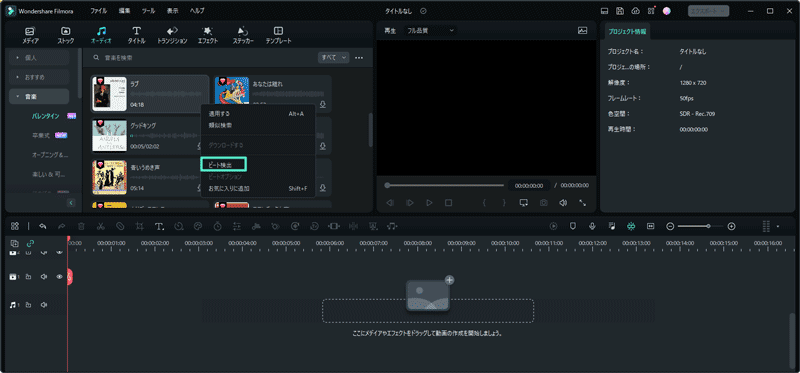
検出後、タイムラインに加えると以下のような状態になるため、印に合わせて素材を加えましょう。
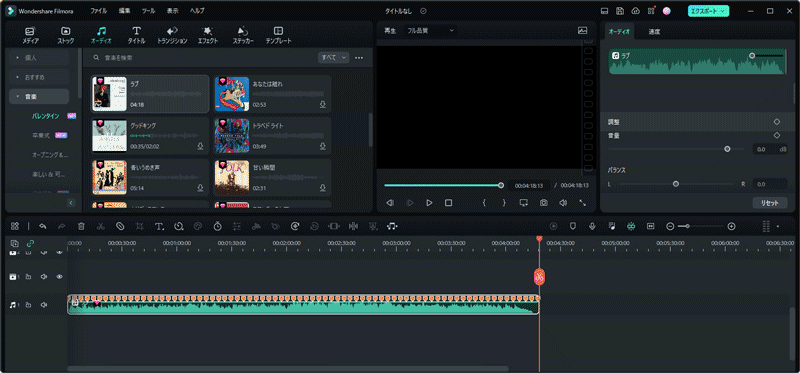
②オーディオエフェクト機能
もしシンクロムービーに使う音楽の雰囲気を変えたい場合には、オーディオエフェクトを使ってみましょう。
Filmoraの場合、ダイビングサウンドや古いラジオ、エコーなどのサウンドエフェクトが用意されています。
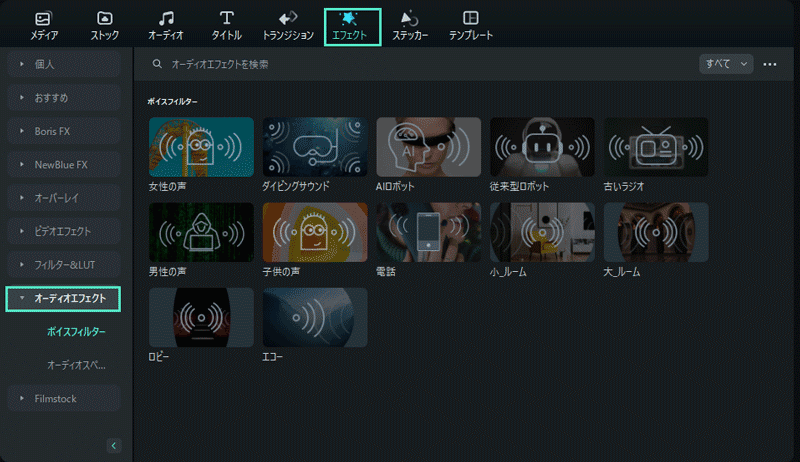
サウンドエフェクトに関しては、編集画面のエフェクトタブからFilmstockタブを選び、オーディオエフェクトをクリックすると以下のような画面になるため、気になるものをタイムラインに加えましょう。
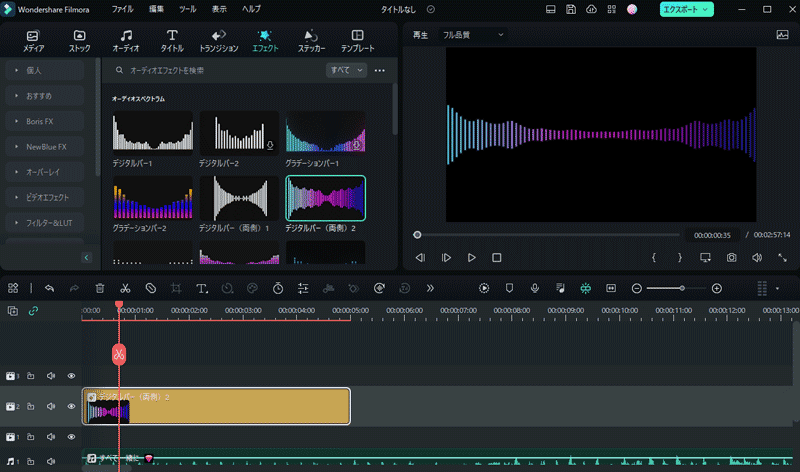
③マークイン・マークアウト機能
シンクロムービーに利用する動画クリップは多くてどうしても長くなってしまうと思いますが、タイムラインに入れる前にプレビュー画面で不要な部分を選定しておくとタイムラインにその部分だけを追加することが可能ですリズムに合わせて調整することができます。
Filmoraを起動して、素材をライブラリにアップロードまたはドラッグアンドドロップします。
アップロードされた素材をダブルクリックして、プレビューします。
プレビュー画面の「マークイン」と「マークアウト」をつけることで、指定された部分だけタイムラインにドラッグすることができます。
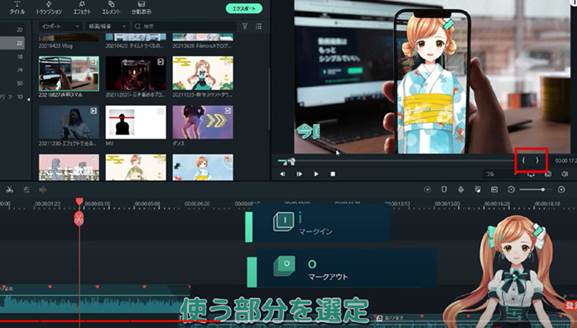
編集した動画の一部分だけを出力する方法│Filmora新機能紹介
ポイントや注意点を踏まえた上でシンクロムービーを作ろう!
シンクロムービーは別々の音楽と動画ながらも1つの作品に見えてしまう作品のことであり、実際にさまざまなシンクロムービーがあります。
ただ、作る際にはポイントや注意すべき部分もあるため、そのことを踏まえて作るようにしましょう。
また、初心者の場合は操作しやすいFilmoraを使ってみてはいかがでしょうか。
関連記事
サポート
製品に関するご意見・ご質問・ご要望はお気軽に こちらまでお問い合わせください。 >>

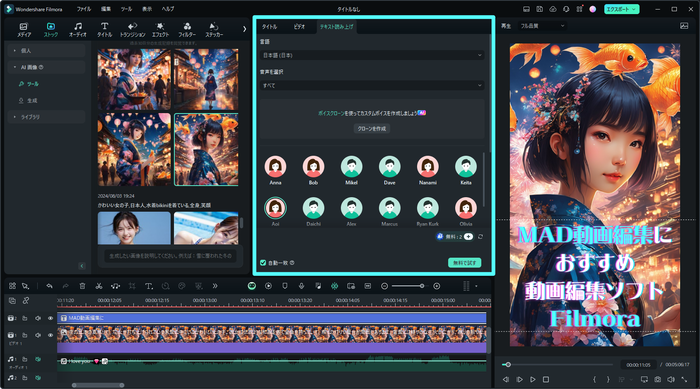



役に立ちましたか?コメントしましょう!